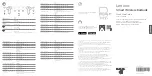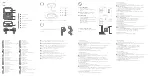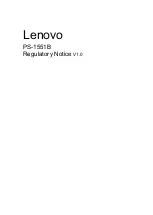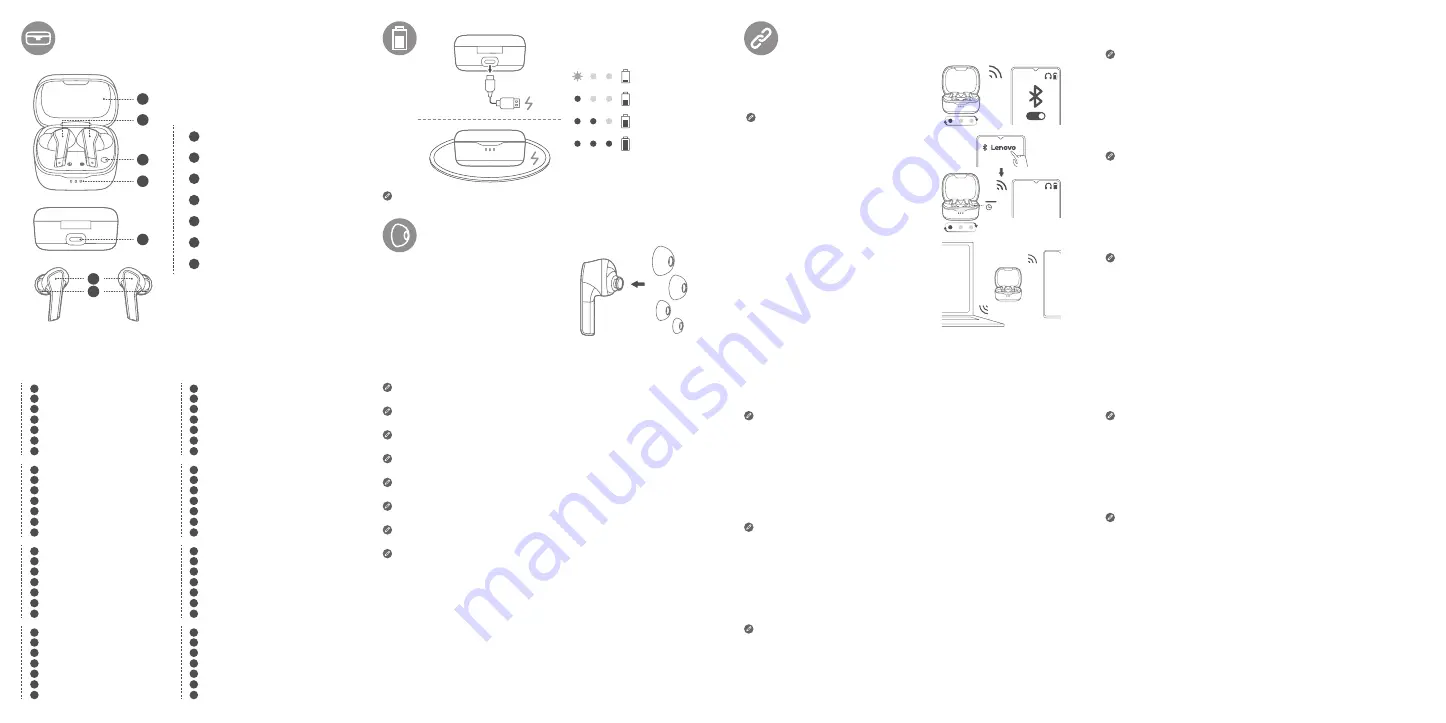
Lenovo SmartPair
1. Open de oplaadcassette.
2. Sluit de oordopjes aan op het pop-upvenster
Lenovo SmartPair
is compatibel met Android en Windows® 10 of hoger.
Handmatig koppelen
1. Druk lang op de
functieknop
gedurende 3 seconden totdat de LED knippert.
2. Selecteer "Lenovo PS-1551B" in de lijst met Bluetooth-instellingen.
3. Sluit de oordopjes aan op het apparaat en volg de aanwijzingen.
Verbinding maken twee apparaten
Maak verbinding met een ander apparaat met een handmatige koppeling.
Lenovo SmartPair
1. Åpne ladeetuiet.
2. Koble til øreproppene i popup-vinduet
Lenovo SmartPair
er kompatibel med Android og Windows® 10 eller nyere.
Manuell sammenkobling
1. Trykk på
Funksjon
i tre sekunder til LED-lampen blinker.
2. Velg «Lenovo PS-1551B» i listen over Bluetooth-innstillinger.
3. Koble ørepluggene til enheten og følg instruksjonene.
Koble til to enheter
Koble til en annen enhet med manuell sammenkobling.
Lenovo SmartPair
1. Öppna laddningsfodralet.
2. Anslut öronsnäckorna enligt popup-fönstret
Lenovo SmartPair
är kompatibel med Android och Windows® 10 eller senare.
Manuell parkoppling
1. Tryck länge på
funktionsknappen
i tre sekunder tills LED-indikatorn blinkar.
2. Välj Lenovo PS-1551B i listan med Bluetooth-inställningar.
3. Anslut öronsnäckorna till enheten och följ anvisningarna.
Ansluta till två enheter
Anslut till en annan enhet med manuell parkoppling.
Lenovo SmartPair
1. Åbn opladeretuiet.
2. Tilslut dine earbuds, når pop op-vinduet vises
Lenovo SmartPair
er kompatibel med Android og Windows® 10 eller nyere.
Manuel parring
1. Tryk på
funktionsknappen
i 3 sekunder, indtil LED'en blinker.
2. Vælg "Lenovo PS-1551B" på listen over Bluetooth-indstillinger.
3. Slut dine earbuds til enheden, og følg vejledningen.
Opret forbindelse til to enheder
Opret forbindelse til en anden enhed med en manuel parring.
Lenovo SmartPair
1. Aprire la custodia di ricarica.
2. Collegare gli auricolari sulla finestra popup
Lenovo SmartPair
è compatibile con Android e Windows® 10 o versioni successive.
Associazione manuale
1. Premere il pulsante
Funzione
per 3 secondi, finché il LED non lampeggia.
2. Selezionare "Lenovo PS-1551B" nell'elenco delle impostazioni Bluetooth.
3. Collegare gli auricolari al dispositivo e seguire le richieste.
Collegamento a due dispositivi
Collegare un altro dispositivo mediante l'associazione manuale.
1
Charging case
2
Earbuds
3
Function button
4
Charging case indicators
5
USB Type-C
6
Touchpad
7
Ear tips
1
2
3
4
5
6
7
La carte de charge sans fil n'est pas un accessoire inclus.
Choisissez la taille d'embout appropriée pour vos écouteurs.
Die drahtlose Ladekarte ist kein Zubehörteil.
Wählen Sie die entsprechende Ohrstöpselgröße für Ihre Ohrhörer aus.
El accesorio de placa de carga inalámbrica no está incluido.
Seleccione el tamaño adecuado de fundas para los auriculares.
Het draadloze oplaadbord is geen inbegrepen accessoire.
Kies de juiste maat oortips voor je oordopjes.
Det trådløse ladebrettet er ikke inkludert.
Velg riktig størrelse for ørepluggene.
Det trådlösa laddningskortet medföljer inte.
Välj lämplig storlek på gummikuddarna till dina öronsnäckor.
Den trådløse opladningsplade er ikke inkluderet som tilbehør.
Vælg den korrekte størrelse af eartips til dine earbuds.
La scheda di carica wireless non è un accessorio incluso.
Scegliere la dimensione appropriata per gli auricolari.
Lenovo SmartPair
1. Ouvrez l'étui de charge.
2. Connectez les écouteurs dans la fenêtre contextuelle
Lenovo SmartPair
est compatible avec Android et Windows® 10 ou version ultérieure.
Appariement manuel
1. Appuyez longuement sur le bouton
Fonction
pendant 3 secondes jusqu'à ce que le
voyant clignote.
2. Sélectionnez « Lenovo PS-1551B » dans la liste des paramètres Bluetooth.
3. Connectez les écouteurs au périphérique et suivez les instructions.
Connexion à deux appareils
Connectez-vous à un autre appareil par appariement manuel.
Lenovo SmartPair
1. Öffnen Sie das Ladegehäuse.
2. Schließen Sie die Ohrhöhrer im Pop-up-Fenster an
Lenovo SmartPair
ist kompatibel mit Android und Windows® 10 oder höher.
Manuelles Pairing
1. Langes Drücken der
Funktionstaste
für 3 Sekunden, bis die LED blinkt.
2. Wählen Sie in der Liste der Bluetooth-Einstellungen „Lenovo PS-1551B“ aus.
3. Schließen Sie die Ohrhöhrer an das Gerät an und folgen Sie den Anweisungen.
Mit zwei Geräten verbinden
Mit einem manuellen Pairing eine Verbindung zu einem anderen Gerät herstellen.
Lenovo SmartPair
1. Abra la funda cargadora.
2. Conecte los auriculares en la ventana emergente
Lenovo SmartPair
es compatible con Android y Windows® 10 o versiones posteriores.
Emparejamiento manual
1. mantenga presionado el botón
Función
durante 3 segundos hasta que el LED parpadee.
2. Seleccione “Lenovo PS-1551B” en la lista de configuraciones de Bluetooth.
3. Conecte los auriculares al dispositivo y siga las indicaciones.
Conexión a dos dispositivos
Conéctelos a otro dispositivo con un emparejamiento manual.
<=25%
25% - 50%
50% - 75%
75% - 100%
The wireless charging board is not an accessory included.
Choose the appropriate ear tips size for your
earbuds.
SS
S
M
L
Lenovo SmartPair
1. Open the charging case.
2. Connect the earbuds on the pop-up
window
Lenovo SmartPair
is compatible with
Android and Windows® 10 or later.
Manual Pairing
1. Long press
Function
button for 3 seconds
until the LED flashes.
2. Select “Lenovo PS-1551B” in the list of
Bluetooth settings.
3. Connect the earbuds to the device and
follow the prompts.
Lenovo
PS-1551B
3”
Connect to two devices
Connect to another device with a manual
pairing.
1
Étui de charge
2
Écouteurs
3
Bouton Fonction
4
Voyants lumineux de l'étui de charge
5
USB Type-C
6
Pavé tactile
7
Embouts d'oreille
1
Ladegehäuse
2
Ohrhöhrer
3
Funktionstaste
4
Ladegehäuseanzeigen
5
USB Typ-C
6
Touchpad
7
Ohrstöpsel
1
Funda cargadora
2
Auriculares
3
Botón Función
4
Indicadores de la funda cargadora
5
USB Type-C
6
Área táctil
7
Fundas de auriculares
1
Oplaadhoes
2
Oordopjes
3
Functieknop
4
Indicatoren oplaadcase
5
USB Type-C
6
Touchpad
7
Oortips
1
Ladeetui
2
Øreplugger
3
Funksjonsknapp
4
Ladeetuiindikatorer
5
USB Type-C
6
Styreplate
7
Ørepropper
1
Laddningsfodral
2
Öronsnäckor
3
Funktionsknapp
4
Indikatorer för laddningsfodral
5
USB Type-C
6
Pekplatta
7
Gummikuddar
1
Opladeretui
2
Earbuds
3
Funktionsknap
4
Indikatorer for opladeretui
5
USB Type-C
6
Berøringsplade
7
Eartips
1
Custodia di ricarica
2
Auricolari
3
Pulsante Funzione
4
Indicatori della custodia di ricarica
5
USB Type-C
6
Touchpad
7
Suggerimenti per gli auricolari